これまでは、「キーが押されたとき」ブロックに、「動き」の青ブロックを1つつなげて、何が起こるかを体験してもらいました。
実は、「動き」ブロックは2つ以上つなげることができます。それができると、一つのキーを押した時に、もっと複雑な動きをさせることもできます。
ここでは、2つ以上のブロックをつなげる体験をしてみましょう!
2つのブロックで複雑な動きをさせてみよう
ブロック2つつなげる前の準備運動
それじゃ、いつもの
1.「右矢印キーが押されたときに、10歩動かす」ブロック
2.「左矢印キーが押されたときに、-10歩動かす」ブロック
3.「スペースキーが押されたとき、時計回りに15度回す」
を配置してください(やり方が分からないときは、体験しようを参考にしてください)。
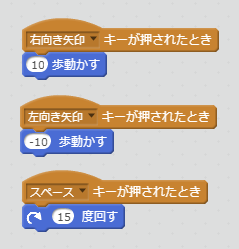
そしたら、右矢印キーとスペースキーを交互に押してください。猫はどんな動きをしましたか?
時計回りに円を描きながら一周したでしょうか?
ちなみに、右上の緑色フラッグはキーが押されるたんびに明るく点灯します。
2つのブロックをつなげると
猫が一周したら、お次は「上矢印キーが押されたとき」茶色ブロックに、「10歩動かす」と「(時計回りに)15度回す」青色ブロックをつなげてください。
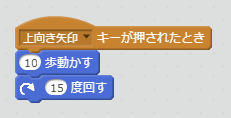
できたら、上矢印キーを何回か押してみてください。さっきと同じように、時計回りにゆっくり動きましたか?
このように、青色ブロックは複数個つなげて、一回キーを押すだけで複数の動きをさせることができるんです。
ちなみに、上矢印キーを押しっぱなしにするとどうなるか、は動画を載せませんので、あなたが確かめてみてください(この動きを元にプログラムを改良するので、ぜひ一度体験を)。
動きを確認する便利な方法
2つ以上の青ブロックをつなげることで複数の動きをさせられるのですが、本当に「10歩動いた」後に「15度回って」いるのが、我々の目では確認できません。なので、猫が2つの動きを順番にやっているかを確かめてみましょう。
「動き」ボタンの2つ下にある「音」ボタンを押してもらうと、ブロックが紫色に変わります。その中の「0.25拍休む」を、「10歩動かす」と「15度回す」ブロックの間に入れて、全部で4つのブロックをつなげてみてください。
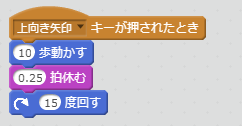
そしたら、上矢印キーを押してみてください。どうですか? たしかに、猫が進んでから、向きが少し変わっているのが分かったでしょうか?
「右矢印キー」と「スペースキー」を交互に押したさっきの動画と何が違うんだ? と思われるかもしれませんが、画面右上の緑フラッグの点灯回数がさっきの動画より少ないのが分かるでしょうか? キーを押した回数が少ないということです。分かっていただけました?
つまり、キーを一回押すだけで複数の動きが順に行われた、それが確認できた、ということです。
さて、この”〇〇拍休む”紫ブロックは音を出す時に使うブロック(「音を出す」ページで説明しますね)ですが、このように動きを一つずつ確認するのにも非常に便利なので、これは知っておくと便利です。
3つ以上も試してみよう
茶色ブロックの下にはいくつでも青色ブロック(+紫ブロック)をつなげることができます。
練習として、3つ以上のブロックをつなげてみて、自分の思った通りの動きをしているか確認してみてください。
私は、3箇所に移動するプログラムを書いてみました。実際に動かしてみると、あまり楽しい動きじゃなかったですが…
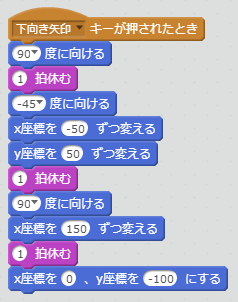
このように、茶色ブロックの下に複数の青ブロックをつなげることで、一つのキーを押すだけで、いろいろな動きを連続してさせることができます。
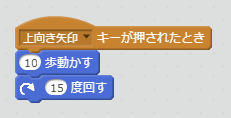
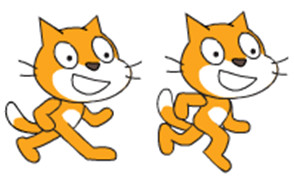
コメント